PCに保存しておいたデータを間違って消してしまった。そんな場合でも、あわてる必要はありません。一度削除してしまったデータも、復元する方法がいろいろあります。この記事では、消したデータを復元する対処法、そして壊れたパソコンにあるデータを取り出す方法を一括して解説します。データが消えて困っている方、壊れたパソコンにあるデータを取り出しようとする方々は、ぜひ焦らずこの記事の方法を参考に試してみてください。
Windowsで消したデータを復元する対処法は?
ではまず、Windowsで消してしまったデータを復元する方法を簡単なものから裏技まで紹介します。
方法1:ファイルを開いていないか確認する
まず、もっとも簡単なのがPCの「ゴミ箱」アプリから復元する方法です。Windowsで削除されたデータは一時的に「ゴミ箱」に格納されるので、まず「ゴミ箱」にあるかどうかをご確認ください。
-
デスクトップにある「ゴミ箱」をダブルクリックして開きます。
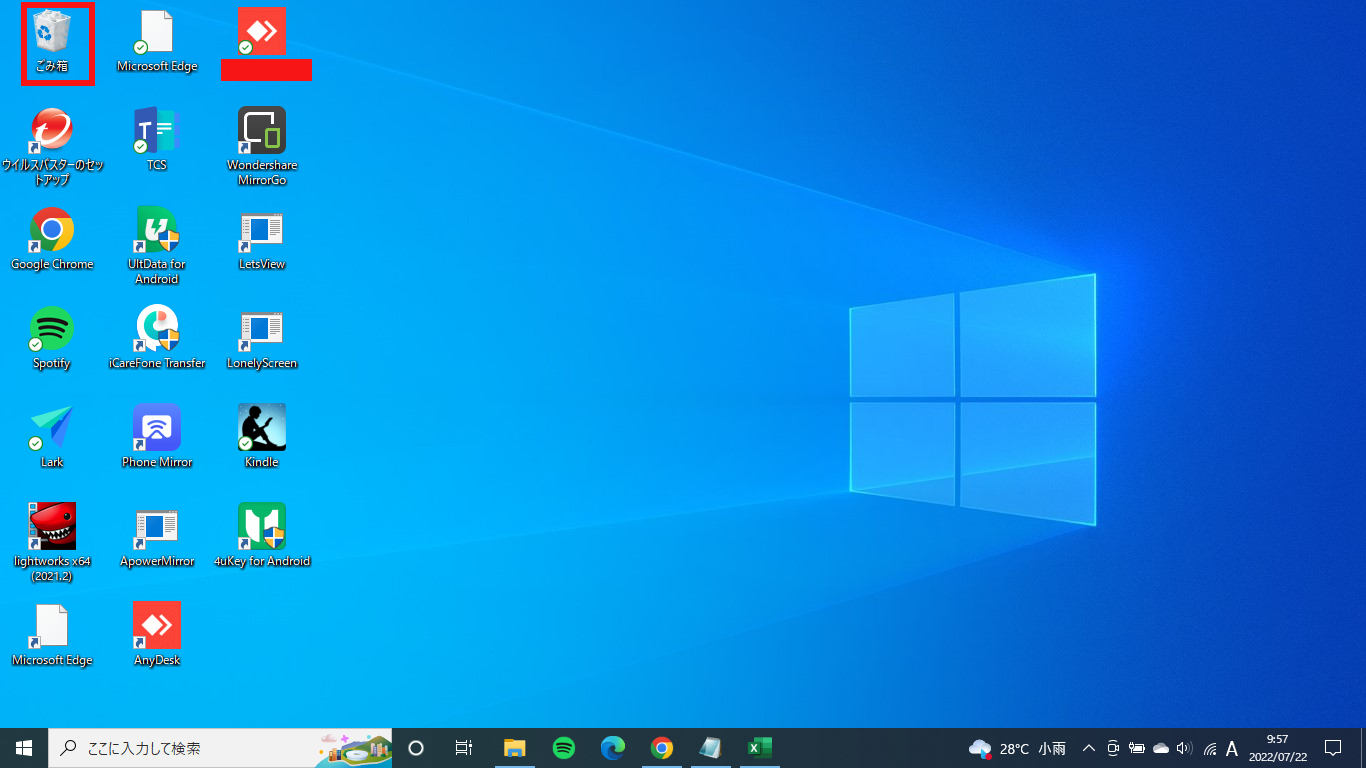
-
復元したいデータに矢印を合わせて右クリックし、「元に戻す」を左クリックします。
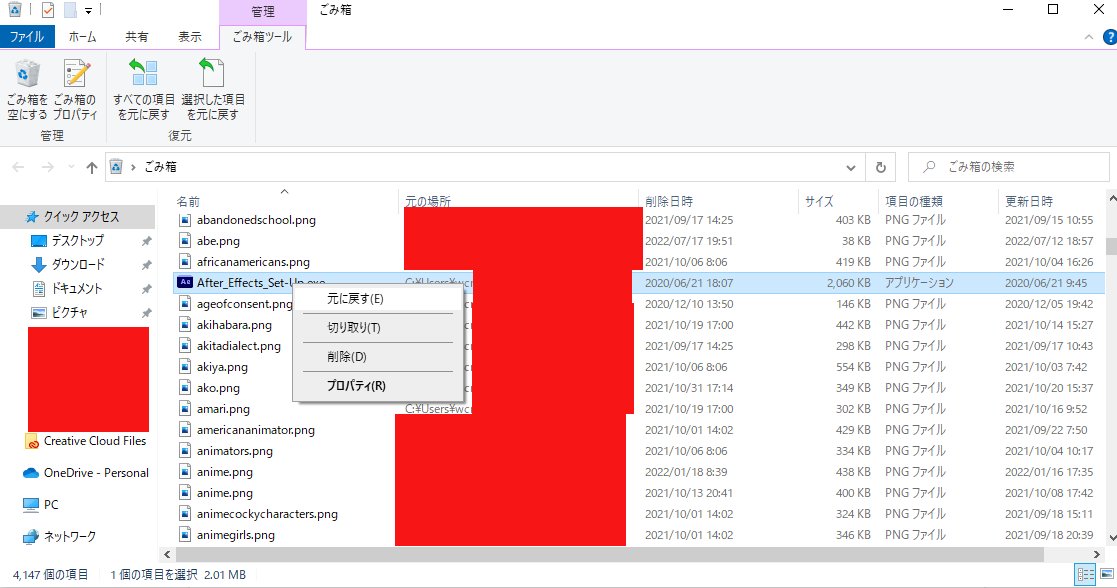
-
データがごみ箱にある場合は、この手順だけで簡単に復元できます。また、直前に消してしまったファイルを元に戻したい場合は、ゴミ箱を開かずにそのままフォルダー内の空白箇所で右クリック>「元に戻す」ですぐ復元できます。
方法2:ファイル履歴でデータを復元する
かなり前に消してしまったファイルを復元したい、という場合には、日時を指定して復元できる「ファイル履歴」を使った復元方法が便利です。
-
設定アプリを開き、「更新とセキュリティ」をクリックします。
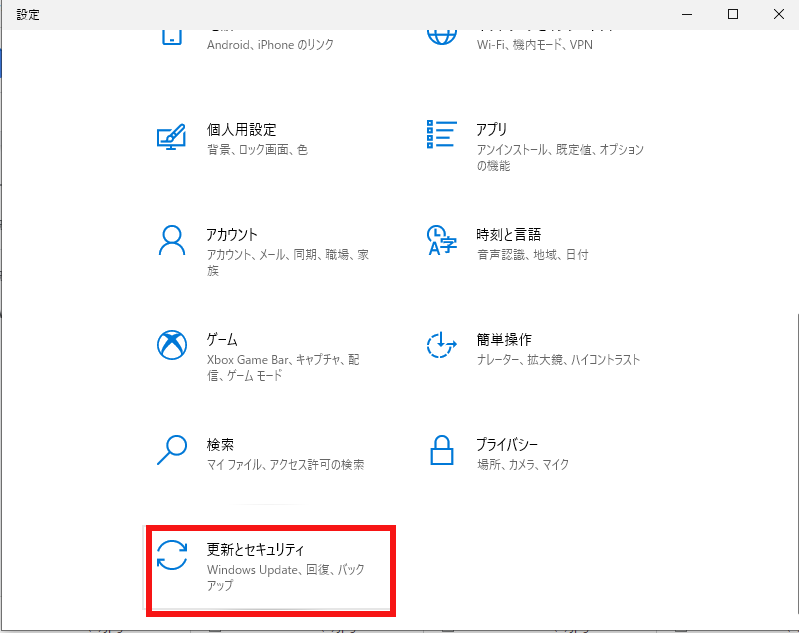
-
「バックアップ」タブをクリックし、「その他のオプション」をクリックします。
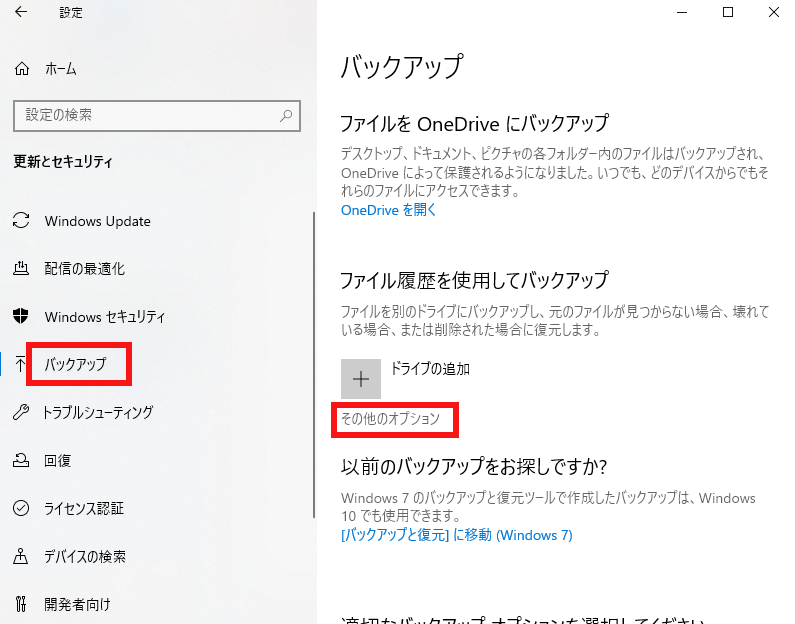
-
バックアップオプションの画面で、「現在のバックアップからファイルを復元」をクリックします。
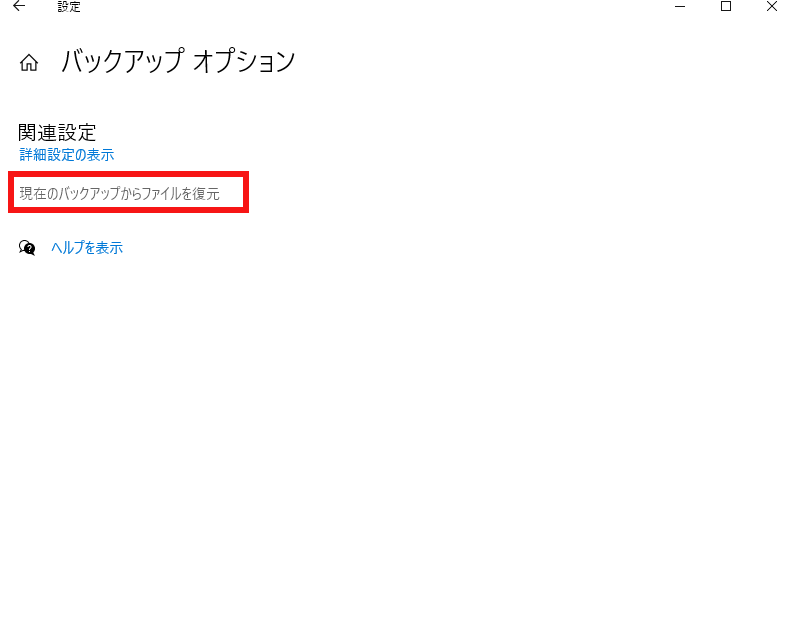
-
バックアップ済みのファイル一覧が表示されるので、矢印で移動しながら復元したい日時のファイルを表示させます。
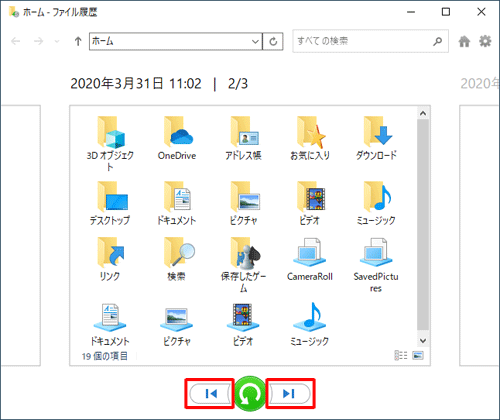
ご注意:この方法で復元するにはファイルのバックアップが必要です。もし設定していない場合はこの方法は使えません
壊れたパソコンにあるデータを取り出す対処法は?
続いて紹介するのは、PassFab Computer Managementという便利ツールを使って壊れたパソコンにあるデータを取り出す対処法です。パソコンのある方々にとってパソコンが突然故障したり、起動できなくなったりすることがよくあります。でもどのように壊れたパソコンにあるデータを取り出すかはわかりません。そこで、これからは専門ツールPassFab Computer Managementで壊れたパソコンにあるデータを取り出す対処法をご紹介します。
データを復旧する専門ツールPassFab Computer Managementは多数の機能を持つPC問題解決ツールです。誤って消去したデータにしてもウイルス攻撃によって失われたファイルにしても簡単かつ迅速に復旧できます。最も重要なのは写真、ビデオ、ドキュメント、オーディオを含む1000種類以上のファイルタイプの復元をサポートできます。もちろん故障したハードディスク上のデータも復旧可能です。
-
まずPassFab Computer Managementをダウンロード&インストールしたソフトを立ち上げ、「データ復元」タブを開きます。
-
「今すぐ復元」をクリックします。
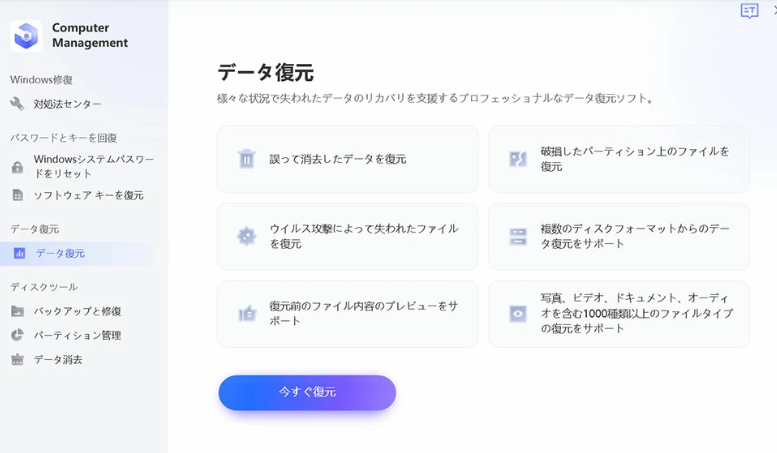
-
復元したいファイルが保存されている場所を選択します。
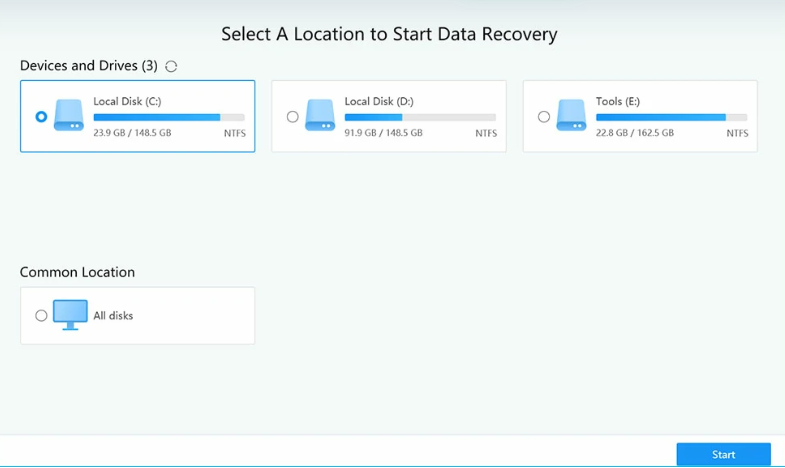
-
選択した条件のファイルが一覧表示されるので、さらに復元したいファイルを絞り込んで「Recover」をクリックします。
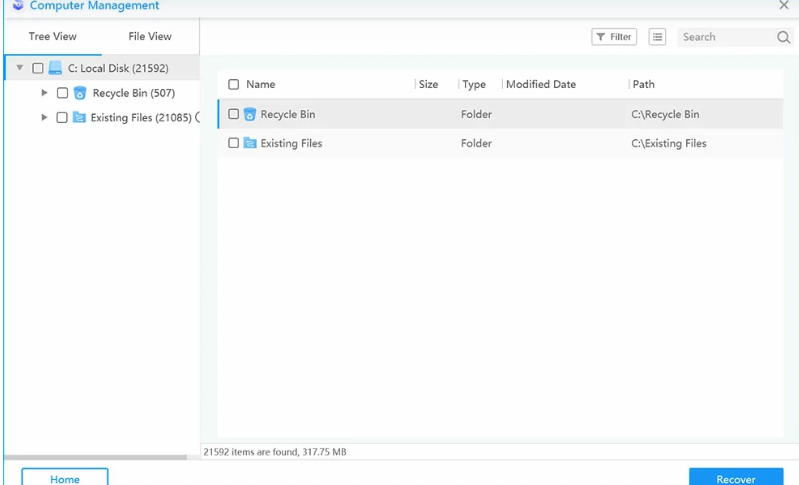
追加情報:iPhoneで完全削除したデータを復元する対処法は?
パソコンだけでなく、iPhoneの端末からデータを削除してしまった場合、iCloud Driveから復元できます。
-
iCloud.comにアクセスし、「設定」の「詳細設定」で「ファイルの復元」をクリックします。
-
復元したいファイルを選択し、「復元」をクリックすれば完了です。
ご注意:ただし、こちらの方法はiCloudから完全に削除してしまったファイルには使えません。iCloudから完全削除してしまったiPhoneのファイルを復元するには、専門のソフトを使用する必要があります。
まとめ
今回は消したデータを復元する方法についていくつかの方法をご紹介いたしました。この記事で紹介したように、消したデータの復元はゴミ箱や公式のバックアップ方法を使って可能です。今回は、特にWindows PCの場合について詳しくお伝えしました。Windowsでは「ゴミ箱」や「ファイル復元」機能を使って削除したファイルを元に戻せます。しかし、前者はゴミ箱内のファイルが大量にあると読み込むのに時間がかかる、目当てのファイルを探すのに時間がかかる、というデメリットがあります。また、後者はUSBドライブなどを用意してバックアップをあらかじめ取っておく必要があります。壊れたパソコンにあるデータを取り出す方法について、専門ツールPassFab Computer Managementの利用もご紹介いたしました。有料ソフトではありますが、無料体験もできるのでおすすめです。